ملاحظة
يتطلب الوصول إلى هذه الصفحة تخويلاً. يمكنك محاولة تسجيل الدخول أو تغيير الدلائل.
يتطلب الوصول إلى هذه الصفحة تخويلاً. يمكنك محاولة تغيير الدلائل.
ينطبق على: ✔️ أجهزة ظاهرية بنظام التشغيل Linux ✔️ أجهزة ظاهرية بنظام التشغيل Windows ✔️ مجموعات التوسعة المرنة ✔️ مجموعات التوسعة الموحدة
الصورة هي نسخة إما من جهاز ظاهري كامل (بما في ذلك أي أقراص بيانات مرفقة) أو قرص نظام التشغيل فقط، اعتمادا على كيفية إنشائه. عندما تنشئ جهازاً ظاهرياً من الصورة، تستخدَم نسخة من VHDs في الصورة لإنشاء الأقراص الخاصة بالجهاز الظاهري الجديد. تظل الصورة في موقع التخزين ويمكن استخدامها مراراً وتكراراً لإنشاء أجهزة ظاهرية جديدة.
إذا كان لديك عدد كبير من الصور التي تحتاج إلى الاحتفاظ بها، وترغب في إتاحتها لجميع أنحاء شركتك، فيمكنك استخدام Azure Compute Gallery كمستودع.
عندما تستخدم معرضاً لتخزين الصور، يتم إنشاء أنواع موارد متعددة:
| مورد | الوصف |
|---|---|
| مصدر الصورة | هذا مورد يمكن استخدامه لإنشاء نسخة صورة في معرض الصور. يمكن أن يكون مصدر الصورة جهازاً ظاهرياً موجوداً في Azure إما معمماً أو متخصصاً أو صورة مُدارة أو لقطة أو VHD أو إصدار صورة في معرض آخر. |
| المعرض | على غرار Azure Marketplace، يعتبر المعرض مستودعاً لإدارة صور وموارد أخرى ومشاركتها ولكن يمكنك التحكم في من لديه حق الوصول. |
| تعريف الصورة | تُنشأ تعريفات الصور داخل أحد المعارض وهي تحمل معلومات حول الصورة وأي متطلبات استخدامها لإنشاء الأجهزة الظاهرية. وهذا يشمل ما إذا كانت الصورة Windows أو Linux، وملاحظات الإصدار، ومتطلبات الذاكرة الدنيا والقصوى. إنه تعريف لنوع الصورة. |
| إصدار الصورة | إصدار الصورة هو ما تستخدمه لإنشاء جهاز ظاهري عند استخدام معرض. يمكنك الحصول على إصدارات متعددة من صورة حسب الحاجة للبيئة الخاصة بك. مثل الصورة المدارة، عند استخدام إصدار صورة لإنشاء جهاز ظاهري، يتم استخدام إصدار الصورة لإنشاء أقراص جديدة للجهاز الظاهري. يمكن استخدام إصدارات الصور عدة مرات. |
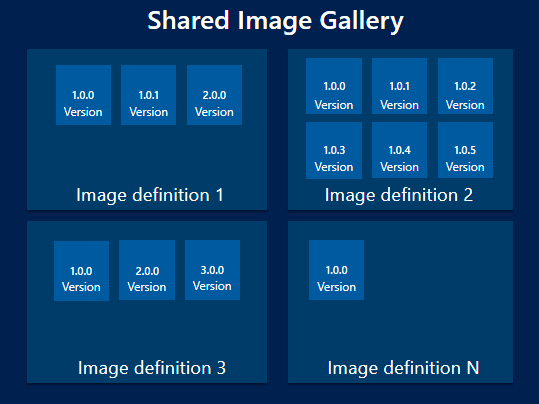
تعريفات الصور
تعريفات الصور هي تجميع منطقي لإصدارات الصورة. يحتوي تعريف الصورة على معلومات حول سبب إنشاء الصورة ويحتوي أيضا على بيانات تعريف الصورة مثل نظام التشغيل والميزات التي تدعمها ومعلومات أخرى حول استخدام الصورة. تعريف الصورة هو مثل خطة لجميع التفاصيل حول إنشاء صورة معينة. لا تقوم بتوزيع جهاز ظاهري من تعريف صورة، ولكن من إصدارات الصور التي تم إنشاؤها من التعريف.
ثمة ثلاث معلمات لكل تعريف صورة يتم استخدامها في مجموعة - الناشروالعرضووحدة حفظ المخزون. تستخدَم هذه المعلمات للع-ثور على تعريف صورة محددة. يمكنك الحصول على تعريفات الصور التي تشترك في قيمة واحدة أو قيمتين، ولكن ليس كل القيم الثلاث. على سبيل المثال، فيما يلي ثلاثة تعريفات للصور وقيمها:
| تعريف الصورة | الناشر | العرض | سكو |
|---|---|---|---|
| myImage1 | Contoso | الشؤون المالية | الخلفية |
| myImage2 | Contoso | الشؤون المالية | الواجهة الأمامية |
| myImage3 | الاختبار | الشؤون المالية | الواجهة الأمامية |
تحتوي تعريفات الصور الثلاثة هذه على مجموعات فريدة من القيم. يشبه التنسيق كيفية تحديد الناشر والعرض ووحدة حفظ المخزون لصور Azure Marketplace في Azure PowerShell للعثور على أحدث إصدار من صورة Marketplace. يجب أن يكون لكل تعريف صورة مجموعة فريدة من هذه القيم.
تحدد المعلمات التالية أي أنواع إصدارات الصور التي يمكن أن تحتوي عليها:
- حالة نظام التشغيل - يمكنك تعيين حالة نظام التشغيل إما على وضع معمم أو متخصص. هذا الحقل مطلوب.
- نظام التشغيل - يمكن أن يكون إما Windows أو Linux. هذا الحقل مطلوب.
- جيل Hyper-V - حدد ما إذا كانت الصورة قد تم إنشاؤها من الجيل 1 أو الجيل 2 Hyper-V VHD. الوضع الافتراضي يتمثل في الجيل 1.
تحتوي تعريفات الصور على بيانات تعريف للصورة للسماح بتجميع الصور التي تدعم نفس الميزات والخطة وحالة نظام التشغيل ونوع نظام التشغيل وغيرها. فيما يلي المعلمات الأخرى التي يمكن تعيينها على تعريف الصورة بحيث يمكنك تتبع مواردك بسهولة أكبر:
الوصف - استخدم الوصف لتوفير معلومات أكثر تفصيلاً حول سبب وجود تعريف الصورة. على سبيل المثال، قد يكون لديك تعريف صورة لخادم الواجهة الأمامية الذي يحتوي على التطبيق المثبت مسبقا.
اتفاقية ترخيص المستخدم النهائي (EULA) - يمكن استخدامها للإشارة إلى اتفاقية ترخيص المستخدم النهائي الخاصة بتعريف الصورة.
بيان الخصوصية وملاحظات الإصدار - خزّن ملاحظات الإصدار وبيانات الخصوصية في موقع تخزين Azure وتوفير عنوان URI للوصول إليها كجزء من تعريف الصورة.
تاريخ نهاية الاستخدام - حدد تاريخًا افتراضيًا لا ينبغي بعده استخدام الصورة، لجميع إصدارات الصور في تعريف الصورة. تواريخ انتهاء العمر معلوماتية، وسيتمكن المستخدمون باستمرار من إنشاء أجهزة ظاهرية من الصور والإصدارات التي تجاوزت تاريخ انتهاء العمر.
علامة - يمكنك إضافة علامات عند إنشاء تعريف الصورة. لمزيد من المعلومات، راجع استخدام العلامات لتنظيم مواردك
الحد الأدنى والحد الأقصى من توصيات vCPU والذاكرة - إذا كانت صورتك تحتوي على توصيات vCPU والذاكرة، يمكنك إرفاق هذه المعلومات بتعريف الصورة.
أنواع الأقراص غير المسموح بها - يمكنك توفير معلومات حول احتياجات التخزين لجهازك الظاهري. على سبيل المثال، إذا كانت الصورة غير مناسبة لأقراص HDD القياسية، يمكنك إضافتها إلى قائمة الأقراص غير المسموح بها.
معلومات حول خطة الشراء في صور Marketplace -
-PurchasePlanPublisherو-PurchasePlanNameو-PurchasePlanProduct. لمعرفة مزيد من المعلومات حول معلومات خطة الشراء، راجع البحث عن صور في Azure Marketplace وتوريد معلومات خطة الشراء من Azure Marketplace عند إنشاء الصور.بناء الأنظمة
تسمح لك الميزات بتحديد ميزات إضافية و SecurityType (أنواع) معتمدة على الصورة، استنادا إلى نوع المعرض:
الميزات القيم المقبولة التعريف مدعوم في IsHibernateSupported صواب، خطأ إنشاء أجهزة ظاهرية مع دعم الإسبات. مجتمع مشترك خاص ومباشر IsAcceleratedNetworkSupported صواب، خطأ إنشاء أجهزة ظاهرية مع تمكين الشبكات المتسارعة. عند التعيين إلى Trueفي تعريف الصورة، لا يتم دعم التقاط الأجهزة الظاهرية التي لا تدعم الشبكات المتسارعة.مجتمع مشترك خاص ومباشر DiskControllerType ["SCSI", "NVMe"], ["SCSI"] قم بتعيين هذا لاستخدام نوع قرص SCSI أو NVMe. يمكن التقاط الأجهزة الظاهرية والأقراص NVMe فقط في تعريفات الصور التي تم وضع علامة عليها لتكون تدعم NVMe. مجتمع مشترك خاص ومباشر عند تحديد SecurityType باستخدام المعلمة
features، فإنه يحد من ميزات الأمان التي تم تمكينها على الجهاز الظاهري. بعض الأنواع محدودة، استنادا إلى نوع المعرض الذي يتم تخزينها فيه:نوع الأمان التعريف مدعوم في ConfidentialVMSupported إنها صورة Gen2 عامة لا تحتوي على كائن ثنائي كبير الحجم VMGS. يمكن إنشاء الجهاز الظاهري Gen2 أو الجهاز الظاهري السري من نوع الصورة هذا خاص، مشترك مباشر، مجتمع الجهاز الظاهري السري يمكن إنشاء الأجهزة الظاهرية السرية فقط من نوع الصورة هذا خاصة TrustedLaunchSupported إنها صورة Gen2 عامة لا تحتوي على الكائن الثنائي كبير الحجم VMGS. يمكن إنشاء الجهاز الظاهري Gen2 أو TrustedLaunch VM من نوع الصورة هذا. مجتمع مشترك خاص ومباشر TrustedLaunch يمكن إنشاء TrustedLaunch VM فقط من نوع الصورة هذا خاصة TrustedLaunchAndConfidentialVmSupported إنها صورة Gen2 عامة لا تحتوي على الكائن الثنائي كبير الحجم VMGS. يمكن إنشاء الجهاز الظاهري Gen2 أو TrustedLaunch أو ConfidentialVM من نوع الصورة هذا. مجتمع مشترك خاص ومباشر لمزيد من المعلومات، راجع أمثلة CLI لإضافة ميزات تعريف الصورة وأمثلة SecurityType أو PowerShell.
**يتم دعم ConfidentialVM فقط في المناطق التي يتوفر فيها، ويمكنك العثور على المناطق المدعومة هنا.
إصدارات الصور
إن إصدار الصورة هو ما تستخدمه لإنشاء جهاز افتراضي. يمكنك الحصول على إصدارات متعددة من صورة حسب الحاجة للبيئة الخاصة بك. عند استخدام إصدار صورة لإنشاء جهاز ظاهري، يتم استخدام إصدار الصورة لإنشاء أقراص جديدة للجهاز الظاهري. يمكن استخدام إصدارات الصور عدة مرات.
تتمثل خصائص إصدار الصورة في:
- رقم الإصدار. هذا يستخدم كاسم لإصدار الصورة. ودائماً ما يكون في تنسيق: MajorVersion.MinorVersion.Patch. عندما تحدد استخدام الأحدث عند إنشاء جهاز ظاهري، يتم اختيار أحدث صورة استناداً إلى أعلى MajorVersion، ثم MinorVersion، ثم Patch.
- المصدر. يمكن أن يكون المصدر جهازاً ظاهرياً أو قرصاً مداراً أو لقطة أو صورة مدارة أو إصدار صورة آخر.
- تاريخ انتهاء العمر. حدد تاريخ انتهاء العمر لإصدار الصورة. تواريخ انتهاء العمر معلوماتية، وسيتمكن المستخدمون باستمرار من إنشاء أجهزة ظاهرية من الإصدارات التي تجاوزت تاريخ انتهاء العمر.
صور معممة ومتخصصة
ثمة حالتان لنظام التشغيل يدعمهما Azure Compute Gallery. عادة ما تتطلب الصور أن يكون الجهاز الافتراضي المستخدم لإنشاء الصورة قد تم تعميمه قبل التقاط الصورة. التعميم هو عملية تزيل معلومات محددة خاصة بالآلة والمستخدم من خلال الجهاز الظاهري. بالنسبة إلى Linux، يمكنك استخدام waagent-deprovision أو -deprovision+user المعلمات. في نظام التشغيل Windows، تستخدم أداة Sysprep.
لم تمر الأجهزة الظاهرية المتخصصة بعملية لإزالة المعلومات والحسابات الخاصة بالجهاز. أيضا، لا ترتبط الأجهزة الظاهرية التي تم إنشاؤها osProfile من الصور المتخصصة بها. وهذا يعني أن الصور المتخصصة سيكون لها بعض القيود بالإضافة إلى بعض المزايا.
- يمكن إعداد الأجهزة الظاهرية ومجموعات تغيير السعة التي تم إنشاؤها من الصور المتخصصة وتشغيلها بسرعة أكبر. نظرا لأنها تم إنشاؤها من مصدر تم بالفعل من خلال التمهيد الأول، تم إنشاء الأجهزة الظاهرية من هذه الصور بشكل أسرع.
- يمكن أيضا استخدام الحسابات -التي يمكن استخدامها لتسجيل الدخول إلى الجهاز الظاهري- على أي جهاز ظاهري تم إنشاؤه باستخدام الصورة المتخصصة التي تم إنشاؤها من هذا الجهاز الظاهري.
- ستتضمن لأجهزة الظاهرية اسم الكمبيوتر الخاص بالجهاز الظاهري الذي تم التقاط الصورة منه. ولابد أن تغير اسم الكمبيوتر لتتجنب الاصطدامات.
- إن
osProfileهي الطريقة التي يتم بها تمرير بعض المعلومات الحساسة إلى الجهاز الظاهري، باستخدامsecrets. وقد يتسبب ذلك في حدوث مشكلات في استخدام KeyVault و WinRM والدوال الأخرى التي تستخدمsecretsفيosProfile. في بعض الحالات، يمكنك استخدام هويات الخدمة المُدارة (MSI) للتغلب على هذه القيود.
إشعار
تحتوي صور الأجهزة الظاهرية المعممة والمتخصصة على قرص نظام التشغيل وجميع الأقراص المرفقة، إن وجدت.
تحديث الموارد
يمكنك إجراء بعض التغييرات على موارد المعرض فور إنشائه. وتقتصر هذه التغييرات على ما يلي:
معرض حوسبة Azure:
- الوصف
تعريف الصورة:
- وحدات المعالجة المركزية الظاهرية الموصى بها
- الذاكرة الموصى بها
- الوصف
- تاريخ انتهاء العمر
- إصدارات التعليقات
إصدار الصورة:
- عدد النسخ المتماثلة الإقليمية
- المناطق المستهدفة
- استبعاد من الأحدث
- تاريخ انتهاء العمر
المشاركة
هناك ثلاث طرق رئيسية لمشاركة الصور في معرض حوسبة Azure، اعتمادا على الأشخاص الذين تريد المشاركة معهم:
| المشاركة مع: | الأشخاص | المجموعات | كيان الخدمة | جميع المستخدمين في اشتراك معين (أو) مستأجر | بشكل عام مع جميع المستخدمين في Azure |
|---|---|---|---|---|---|
| مشاركة التحكم في الوصول استنادا إلى الدور | نعم | نعم | نعم | لا | لا |
| RBAC + المعرض المشترك المباشر | نعم | نعم | نعم | نعم | لا |
| RBAC + معرض المجتمع | نعم | نعم | نعم | لا | نعم |
أذونات التحكم في الوصول استنادا إلى الدور المطلوبة لإنشاء صورة ACG:
يمكن إنشاء صور ACG من قبل المستخدمين من مصادر مختلفة، بما في ذلك الأجهزة الظاهرية والأقراص /اللقطات وأقراص VHD. يوضح القسم أذونات المستخدم المختلفة اللازمة لإنشاء صورة معرض حوسبة Azure. لن يتمكن تحديد بدون الأذونات الضرورية من إنشاء صور ACG.
- سيحتاج المستخدمون إلى إذن الكتابة على الجهاز الظاهري لإنشاء إصدار صورة ACG.
- بالنسبة إلى Azure SDK، استخدم الخاصية properties.storageProfile.source.virtualMachineId، تتطلب هذه الخاصية إصدار API 2023-07-03 أو الإصدار 1.4.0 (أو أعلى) من .NET SDK
| نوع المصدر | الأذونات المطلوبة |
|---|---|
| الجهاز الظاهري | كتابة |
| القرص/اللقطة | كتابة |
| VHD | الكتابة (listKeys) |
| صورة مُدارة | قراءة |
| صورة المعرض | قراءة |
راجع وثائقنا للحصول على معلومات إضافية حول الأدوار المضمنة في Azure، لمنح أذونات التحكم في الوصول استنادا إلى الدور
النسخ المتماثل السطحي
عند إنشاء إصدار صورة، يمكنك تعيين وضع النسخ المتماثل إلى «سطحي» للتطوير والاختبار. يتخطى النسخ المتماثل الضحل نسخ الصورة، بحيث يكون إصدار الصورة جاهزا بشكل أسرع. ولكن، هذا يعني أيضًا أنه لا يمكنك توزيع عدد كبير من الأجهزة الظاهرية من إصدار الصورة هذا. يشبه هذا الطريقة التي عملت بها الصور المُدارة القديمة.
يمكن أن يكون النسخ المتماثل الضحل مفيدا أيضا إذا كان لديك صور كبيرة (تصل إلى 32 تيرابايت) لا يتم نشرها بشكل متكرر. نظرًا لعدم نسخ الصورة المصدر، يمكن استخدام أقراص أكبر. ولكن، لا يمكن استخدامها أيضًا لتوزيع أعداد كبيرة من الأجهزة الظاهرية في وقت واحد.
لتعيين صورة للنسخ المتماثل السطحي، استخدمها --replication-mode Shallow مع Azure CLI.
دعم عدة تطوير البرامج
تدعم مجموعات SDK التالية إنشاء Azure Compute Gallery:
القوالب
يمكنك إنشاء مورد Azure Compute Gallery مستخدماً القوالب. ثمة العديد من قوالب التشغيل السريع متوفرة:
الأسئلة الشائعة
- كيف يمكنني إدراج جميع موارد Azure Compute Gallery من خلال الاشتراكات؟
- هل يمكنني نقل صورتي الحالية إلى Azure Compute Gallery؟
- هل يمكنني إنشاء إصدار صورة من قرص متخصص؟
- هل يمكنني نقل مورد Azure Compute Gallery إلى اشتراك مختلف بعد إنشائه؟
- هل يمكنني نسخ إصدارات الصور عبر السحب مثل Microsoft Azure التي تديرها 21Vianet أو Azure Germany أو Azure Government Cloud؟
- هل يمكنني نسخ إصدارات صوري نسخاً متماثلاً من خلال الاشتراكات؟
- هل يمكنني مشاركة إصدارات الصور عبر مستأجري Microsoft Entra؟
- ما المدة التي يستغرقها النسخ المتماثل لإصدارات الصور عبر المناطق المستهدفة؟
- ما الفرق بين المنطقة المصدر والمنطقة الهدف؟
- كيف أحدد المنطقة المصدر عند إنشاء إصدار الصورة؟
- كيف أحدد عدد النسخ المتماثلة لإصدار الصورة التي سيتم إنشاؤها في كل منطقة؟
- هل يمكنني إنشاء المعرض في موقع مختلف عن الموقع الخاص بتعريف الصورة وإصدار الصورة؟
- ما رسوم استخدام Azure Compute Gallery؟
- ما إصدار واجهة برمجة التطبيقات الذي يجب أن أستخدمه عند إنشاء الصور؟
- ما إصدار واجهة برمجة التطبيقات الذي يجب أن أستخدمه لإنشاء جهاز ظاهري أو مجموعة تغيير حجم الجهاز الظاهري الذي تم تعيينه من إصدار الصورة؟
- هل يمكنني تحديث مجموعة تغيير حجم الجهاز الظاهري التي تم إنشاؤها باستخدام الصور المُدارة لاستخدام صور Azure Compute Gallery؟
- كيف يمكنني تحديث التعليمات البرمجية الخاصة بي لاستخدام الخاصية الجديدة والتأكد من منح الأذونات بدقة أثناء إنشاء صورة الجهاز الظاهري؟
- هل يؤثر حذف صور معرض الحوسبة Azure على الأجهزة الظاهرية الموجودة التي تم إنشاؤها منه؟
كيف يمكنني إدراج جميع موارد Azure Compute Gallery عبر الاشتراكات؟
لإدراج جميع موارد Azure Compute Gallery عبر الاشتراكات التي يمكنك الوصول إليها على مدخل Microsoft Azure، اتبع الخطوات التالية:
- افتح مدخل Azure.
- مرر لأسفل الصفحة وحدد All resources.
- حدد جميع الاشتراكات التي ترغب في إدراج جميع الموارد ضمنها.
- ابحث عن موارد من نوع Azure Compute Gallery.
لإدراج جميع موارد Azure Compute Gallery، عبر الاشتراكات التي تحظى بأذونات لها، استخدم الأمر التالي في Azure CLI:
az account list -otsv --query "[].id" | xargs -n 1 az sig list --subscription
هل يمكنني نقل صورتي الحالية إلى أحد معارض Azure Compute Gallery؟
نعم. ثمة 3 سيناريوهات تستند إلى أنواع الصور التي قد تتوفر لديك.
السيناريو 1: إذا كان لديك صورة مُدارة، يمكنك إنشاء تعريف صورة وإصدار صورة منها. لمزيد من المعلومات، راجع إنشاء تعريف صورة وإصدار صورة.
السيناريو 2: إذا كانت لديك صورة غير مُدارة، يمكنك إنشاء صورة مُدارة منها، ثم إنشاء تعريف صورة وإصدار صورة منها.
السيناريو 3: إذا كان لديك VHD في نظام الملفات المحلي لديك، ستحتاج إلى تحميل VHD إلى صورة مُدارة، ثم يمكنك إنشاء تعريف صورة وإصدار صورة منه.
- إذا تم إنشاء VHD من جهاز ظاهري يعمل بنظام Windows، فراجع تحميل VHD.
- إذا كان VHD مخصص لجهاز ظاهري يعمل بنظام Linux، فراجع تحميل VHD
هل يمكنني إنشاء إصدار صورة من قرص متخصص؟
نعم، يمكنك إنشاء جهاز ظاهري من صورة متخصصة.
هل يمكنني نقل مورد Azure Compute Gallery إلى اشتراك مختلف بعد إنشائه؟
لا، لا يمكنك نقل مورد صور المعرض إلى اشتراك مختلف. يمكنك نسخ إصدارات الصور نسخاً متماثلاً في المعرض إلى مناطق أخرى أو نسخ صورة من معرض آخر.
هل يمكنني نسخ إصدارات صوري عبر السحب مثل Azure التي تديرها 21Vianet أو Azure Germany أو Azure Government Cloud؟
لا، لا يمكنك نسخ إصدارات الصور عبر السحب.
هل يمكنني نسخ إصدارات صوري نسخاً متماثلاً من خلال الاشتراكات؟
لا، يمكنك نسخ إصدارات الصور نسخاً متماثلاً عبر المناطق في اشتراك ما واستخدامها في اشتراكات أخرى من خلال التحكم في الوصول استناداً إلى الدور.
هل يمكنني مشاركة إصدارات الصور عبر مستأجري Microsoft Entra؟
نعم، يمكنك استخدام التحكم في الوصول استناداً إلى الدور للمشاركة مع الأفراد عبر المستأجرين. ولكن، للمشاركة على نطاق واسع، راجع "مشاركة صور المعرض عبر مستأجري Azure" باستخدام PowerShell أو CLI.
ما المدة التي يستغرقها النسخ المتماثل لإصدارات الصور عبر المناطق المستهدفة؟
يعتمد وقت النسخ المتماثل لإصدار الصورة بشكل كامل على حجم الصورة وعدد المناطق التي يتم نسخها نسخا متماثلا إليها. ومع ذلك، وكأفضل ممارسة، يوصى بإبقاء الصورة صغيرة، وأن تكون المناطق المصدر والهدف قريبة للحصول على أفضل النتائج. يمكنك التحقق من حالة النسخ المتماثل باستخدام - علامة ReplicationStatus.
ما الفرق بين المنطقة المصدر والمنطقة الهدف؟
المنطقة المصدر هي المنطقة التي سيتم فيها إنشاء إصدار صورتك، والمناطق المستهدفة هي المناطق التي سيتم تخزين نسخة من إصدار الصورة فيها. يمكنك الحصول على منطقة مصدر واحدة فقط لكل إصدار صورة. تأكد أيضاً من تمرير موقع المنطقة المصدر كإحدى المناطق المستهدفة عندما تنشئ إصدار صورة.
كيف أحدد المنطقة المصدر عند إنشاء إصدار الصورة؟
أثناء إنشاء إصدار صورة، يمكنك استخدام وسيطة - location في CLI والمعلمة -Location في PowerShell لتحديد منطقة المصدر. تأكد من أن الصورة المدارة التي تستخدمها كصورة أساسية لإنشاء إصدار الصورة في نفس موقع الموقع الذي تنوي إنشاء إصدار الصورة فيه. تأكد أيضاً من تمرير موقع المنطقة المصدر كإحدى المناطق المستهدفة عندما تنشئ إصدار صورة.
كيف أحدد عدد النسخ المتماثلة لإصدار الصورة التي سيتم إنشاؤها في كل منطقة؟
ثمة طريقتان يمكنك من خلالهما تحديد عدد النسخ المتماثلة لإصدار الصورة التي سيتم إنشاؤها في كل منطقة:
- يحدد عدد النسخ المتماثلة في المنطقة عدد النسخ المتماثلة التي تريد إنشاؤها لكل منطقة.
- عدد النسخ المتماثلة الشائعة وهو العدد الافتراضي لكل منطقة في حالة عدم تحديد عدد النسخ المتماثلة الإقليمية.
لتحديد عدد النسخ المتماثلة في المنطقة، مرر الموقع بالتزامن مع عدد النسخ المتماثلة التي تريد إنشاؤها في تلك المنطقة: "South Central US=2".
إذا لم يتم تحديد عدد النسخ المتماثلة الإقليمية مع كل موقع، فسيكون العدد الافتراضي للنسخ المتماثلة هو عدد النسخ المتماثلة الشائعة التي حددتها.
لتحديد عدد النسخ المتماثلة الشائعة في Azure CLI، استخدم الوسيطة - عدد النسخ المتماثلة في الأمر az sig image-version create.
هل يمكنني إنشاء المعرض في موقع مختلف عن الموقع الخاص بتعريف الصورة وإصدار الصورة؟
نعم، يمكن ذلك. ولكن، نشجعك على الاحتفاظ بمجموعة الموارد والمعرض وتعريف الصور وإصدار الصور في نفس الموقع باعتبارها أفضل ممارسة.
ما رسوم استخدام Azure Compute Gallery؟
لا توجد رسوم لاستخدام Azure Compute Gallery، باستثناء رسوم التخزين لتخزين إصدارات الصور ورسوم خروج الشبكة لنسخ إصدارات الصور نسخاً متماثلاً من منطقة المصدر إلى المناطق المستهدفة.
ما إصدار واجهة برمجة التطبيقات الذي يجب أن أستخدمه عند إنشاء الصور؟
لإنشاء المعارض وتعريفات الصور وإصدارات الصور، نوصي باستخدام إصدار واجهة برمجة التطبيقات 2018-06-01. يتطلب التخزين المتكرر للمنطقة (ZRS) الإصدار 2019-03-01 أو إصدار أحدث.
ما إصدار واجهة برمجة التطبيقات الذي يجب أن أستخدمه لإنشاء جهاز ظاهري أو مجموعة تغيير حجم الجهاز الظاهري الذي تم تعيينه من إصدار الصورة؟
بالنسبة لعمليات توزيع الجهاز الظاهري ومجموعة تغيير حجم الجهاز الظاهري باستخدام أحد إصدارات الصور، نوصيك باستخدام إصدار واجهة برمجة التطبيقات 2018-04-01 أو إصدار أحدث.
هل يمكنني تحديث مجموعة تغيير حجم الجهاز الظاهري التي تم إنشاؤها باستخدام الصور المُدارة لاستخدام صور Azure Compute Gallery؟
نعم، يمكنك تحديث مرجع صورة مجموعة تغيير الحجم من صورة مُدارة إلى إحدى صور Azure Compute Gallery، طالما يتطابق نوع نظام التشغيل وجيل Hyper-V وتخطيط قرص البيانات بين الصور.
كيف يمكنني تحديث التعليمات البرمجية الخاصة بي لاستخدام الخاصية الجديدة والتأكد من منح الأذونات بدقة أثناء إنشاء صورة الجهاز الظاهري؟
بالنسبة لحقل معرف الجهاز الظاهري، استخدم حقل VirtualMachineId ضمن GallerySource(GalleryImageVersionStorageProfile.GallerySource.VirtualMachineID). تتطلب الخاصية الجديدة إصدار api 2023-07-03 أو الإصدار 1.4.0 (أو أحدث) من .NET SDK
StorageProfile = new GalleryImageVersionStorageProfile()
{
GallerySource = new GalleryArtifactVersionFullSource()
{
VirtualMachineId = new ResourceIdentifier(virtualMachineId),
}
},
بالنسبة إلى VHD كمصدر، استخدم حقل StorageAccountID ضمن GallerySource ضمن OSDiskImage أو Data disk Image(GalleryImageVersionStorageProfile.OSDiskImage.GallerySource.StorageAccountId). تتطلب الخاصية الجديدة إصدار api 2022-03-03
StorageProfile = new GalleryImageVersionStorageProfile()
{
OSDiskImage = new GalleryOSDiskImage()
{
GallerySource = new GalleryDiskImageSource()
{
StorageAccountId = new ResourceIdentifier(storageAccountId),
Uri = new Uri(blobUri),
}
}
},
هل يؤثر حذف معرض حساب Azure على الأجهزة الظاهرية التي تم إنشاؤها منه؟
تظل الأجهزة الظاهرية التي تم إنشاؤها من صورة معرض الحوسبة Azure غير متأثرة بسبب الأقراص الثابتة الخاصة بها. ومع ذلك، ستفشل عملية توسيع VMSS لأنها تعتمد على مرجع معرف الصورة المصدر الذي سيتم فقدانه بمجرد حذف صورة Azure Compute Gallery.
استكشاف الأخطاء وإصلاحها
إذا واجهت مشكلات في تنفيذ أي عمليات على موارد المعرض، راجع قائمة الأخطاء الشائعة في دليل استكشاف الأخطاء وإصلاحها.
بالإضافة إلى ذلك، يمكنك نشر سؤالك ووضع علامة عليه azure-virtual-machines-images في Q&A.
الخطوات التالية
تعرف على كيفية نشر الصور باستخدام Azure Compute Gallery.